Ausgehende E-Mails aus SharePoint konfigurieren (Gmail, 1und1, Host Europe)
In dieser Anleitung wird beschrieben wie Sie Ihren SharePoint Server für ausgehende Mails konfigurieren. Hier wird der SMTP Relay verwendet.
1. SMTP Dienst auf einem Server installieren
Sie können den SMTP Dienst auf einem beliebigen Server installieren. Der SharePoint Server benötigt Zugriff auf diesen Server. SMTP kommuniziert über den Port 25.
Im Server Manager unter Features finden können Sie neue Feature hinzufügen.

2. IIS 6 Manager öffnen
Öffnen Sie über Start - Programme den Internet Information Services (IIS) 6.0 Manager.

3. Konfiguration des SMTP Servers (Relay)
Bevor der SMTP Server gestartet wird, muss dieser noch konfiguriert werden. Rechtsklick auf den virtuellen SMTP- Server und klicken Sie auf die Registerkarte Zugriff. Klicken Sie auf Relay ..
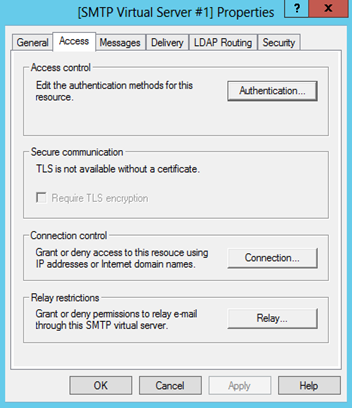
4. SMTP Relay erlauben
In diesem Schritt definieren Sie die Rechte zum Verwenden des Relays. Geben Sie hier die IP-Adresse Ihres SharePoint Servers ein. (Only the list below - wird empfohlen)

5. Authentifizierung konfigurieren
SharePoint benötigt einen anonymen Zugriff auf den SMTP Server. Konfigurieren Sie diese Einstellung unter Authentification.
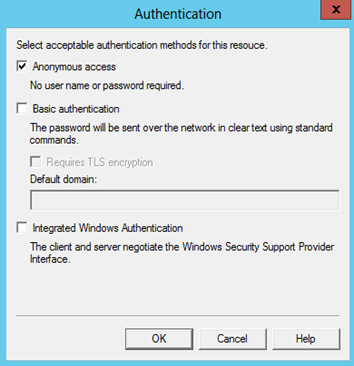
6. Ausgehende E-Mail Adresse konfigurieren
In diesem Schritt konfigurieren Sie die ausgehende Sicherheit.
Öffnen Sie den Tab "Delivery" und klicken Sie auf "Outbound Security".
Geben Sie hier Ihre SMTP Zugangsdaten ein. Benutzer/Passwort Ihres E-Mail Kontos.


7. TCP Port anpassen
Je nach Mail-Anbieter müssen Sie unter "Outbound connections..." den TCP Port angeben.
Für Gmail:
TLS 587
https://support.google.com/a/answer/176600?hl=en
Für 1und1:
TLS 587
https://hilfe-center.1und1.de/e-mail-c82645/1und1-e-mail-adresse-c84749/bedienung-c84680/einstellungen-fuer-ihr-e-mail-programm-a783411.html
Für Host Europe:
TLS 587
https://faq.hosteurope.de/?cpid=3472
Für andere Anbieter finden Sie diese Informationen auf deren Webseite oder kontaktieren Sie den Support Ihres Mail-Anbieters.
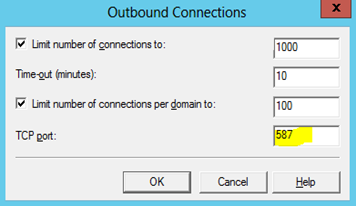
8. SMTP Adresse definieren
Je nach Mail-Anbieter müssen Sie unter "Advanced" die Ausgangsadresse definieren.
Für Gmail:
smtp.gmail.com
Bei Gmail muss SMTP extra aktiviert werden.
https://support.google.com/a/answer/176600?hl=en
Für 1und1:
smtp.1und1.de
https://hilfe-center.1und1.de/e-mail-c82645/1und1-e-mail-adresse-c84749/bedienung-c84680/einstellungen-fuer-ihr-e-mail-programm-a783411.html
Für Host Europe:
https://faq.hosteurope.de/?cpid=3472
Im Feld "Fully-qualified domain name" müssen Sie Ihren Server-Name angeben.
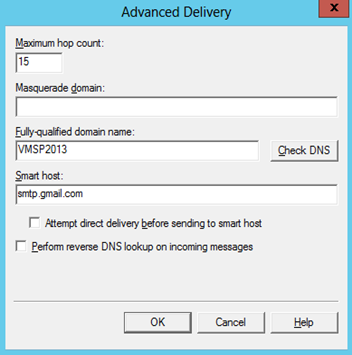
9. SMTP Dienst starten
Starten Sie den SMTP Dienst.
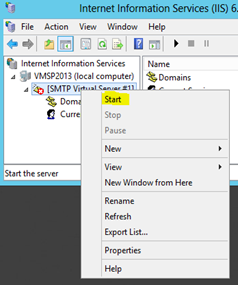
10. Konfiguration von ausgehende Mails in der SharePoint Zentraladministration
Öffnen Sie die SharePoint Zentraladministration und gehen Sie unter System Settings auf "configure outgoing E-Mails" (Ausgehende E-Mails konfigurieren).
Geben Sie hier Ihren SMTP Server-Name oder IP Adresse an. Definieren Sie die ausgehende E-Mail Adressen an.
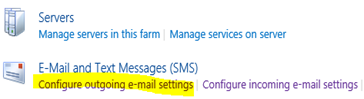

Customer support service by UserEcho

